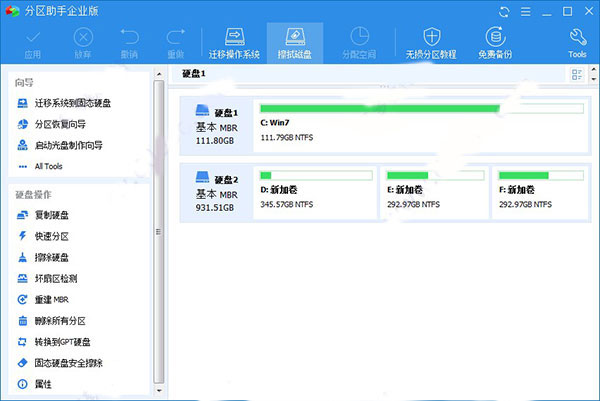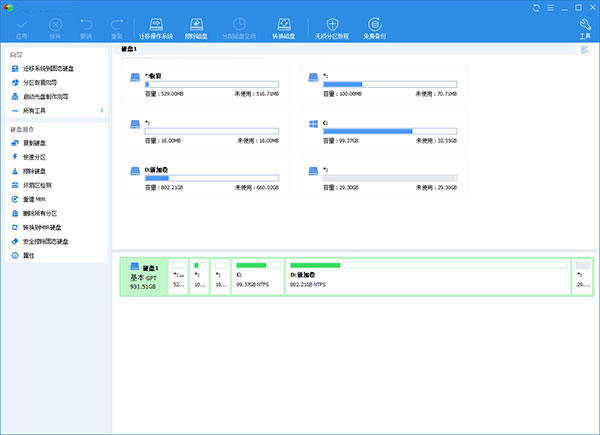#傲梅分区助手PE版截图
#傲梅分区助手PE版简介
傲梅分区助手PE版是一款专为电脑系统维护和数据恢复设计的实用工具。它集成在可启动的PE环境中,为用户提供了一套完整的磁盘管理解决方案。用户可以通过这款软件轻松实现磁盘分区、格式化、数据备份与恢复等功能。傲梅分区助手PE版以其直观的操作界面和强大的功能,帮助用户解决各种磁盘问题,提高数据安全性,是电脑维护不可或缺的助手,有需要的朋友快来本站下载傲梅分区助手PE版吧!
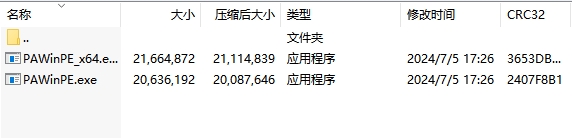
傲梅分区助手PE版介绍
傲梅分区助手PE版是一款在PE环境下运行的系统维护工具,专为解决磁盘问题而设计。
软件具备强大的数据恢复功能,帮助用户在系统崩溃或磁盘损坏时恢复重要数据。
提供全面的磁盘管理功能,包括分区创建、调整大小、合并和删除等。
软件集成在PE启动环境中,无需进入操作系统即可进行磁盘操作。
采用直观的用户界面设计,即使是初学者也能快速上手进行磁盘操作。
傲梅分区助手PE版系统迁移详细教程
一、迁移系统到SSD的好处有:
1、相比传统硬盘它具有更快的读写速度、功耗低。
2、当遇到磁盘损坏和出错时能最大限度地减少数据丢失的可能。
3、工作运行时无噪声,它重量轻,易于携带。
4、更重要的是将系统迁移到SSD,给极大地提高系统的运行速度,比如:在几秒内即可完成系统的启动。
二、怎样迁移系统到SSD?
1、下载傲梅分区助手单文件汉化版,打开主页面,选择“迁移系统到固态硬盘ssd”;
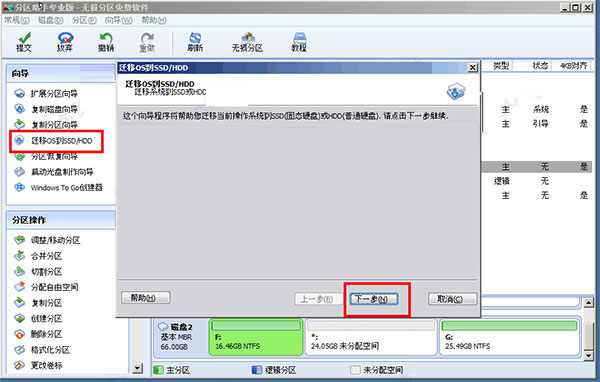
2、选中您固态硬盘上的“未分配空间”
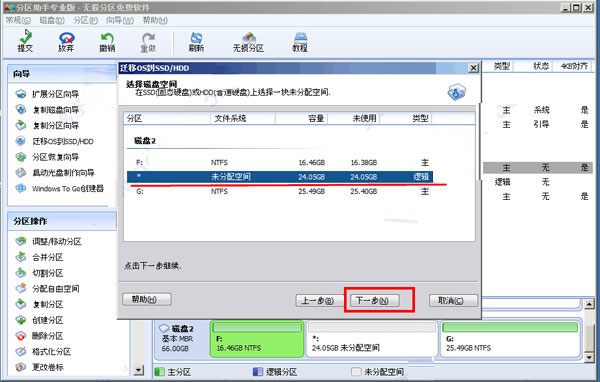
3、在这个窗口中,您可以修改相关信息(包括大小,位置,和盘符),通常都保持默认设置。根据自己喜好设置好之后,点击“下一步”。
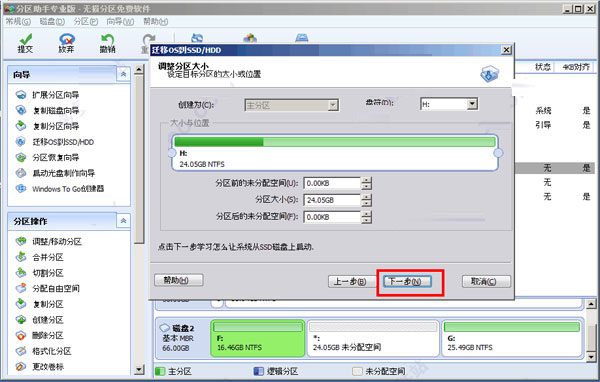
4、阅读完“引导操作系统”注意事项后,可点击“完成”,返回主界面。
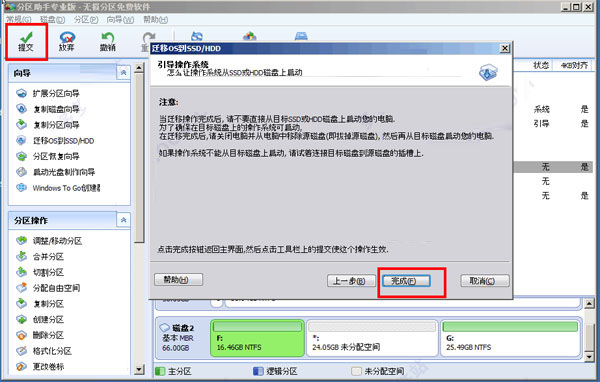
5、来到分区助手主界面:您可以看到“等待执行的操作”一栏,您可以更改、保存您的操作。点击主界面左上角“提交”,并根据分区助手的提示信息,完成您的SSD 系统迁移。
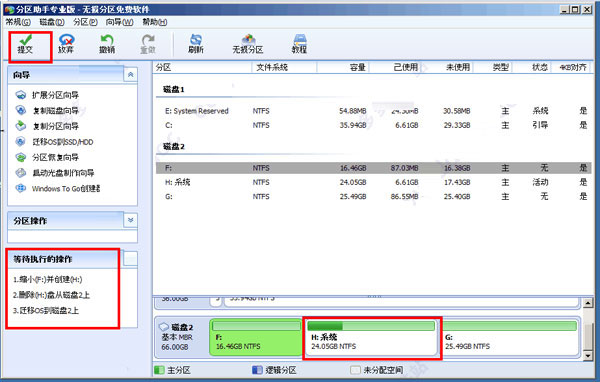
傲梅分区助手PE版功能
支持多种文件系统格式的格式化,如NTFS、FAT32等,满足不同场景的需求。
用户可以轻松转换分区格式,如将FAT32转换为NTFS,无需重新格式化。
提供磁盘检查工具,可以检测并修复磁盘上的错误和坏道。
允许用户复制整个分区,为数据备份提供便利。
软件可以制作可启动的PE环境U盘,方便用户在没有操作系统的情况下使用。
傲梅分区助手PE版内容
软件内置操作向导,指导用户完成复杂的磁盘操作,降低操作难度。
提供磁盘空间管理工具,帮助用户优化磁盘空间使用,提高存储效率。
软件内置快速搜索功能,用户可以迅速找到特定的磁盘或分区。
操作过程中的所有更改都会被记录在日志中,方便用户追踪和回溯。
提供详细的技术文档和在线支持,帮助用户解决使用过程中遇到的问题。